Logično je da možete pogoditi kako biste uvećali sliku na podešavanje otiska radi suzbijanja uvlačenja iz tiska područje. Ali to neće dopustiti program s kojim vi rad. Postavljen je tako da polja budu biti prisutni u bilo kojoj skali. Kako bi se isključio uvlačenje u dokumentu, morate izvršiti neke postavke promijeniti. Da biste promijenili postavke, molimo pogledajte upute za uporabu isporučene s bilo kojim pisačem brend. Ako ga iz nekog razloga nemate, možete krenuti službenog web mjesta tvrtke programera i upute za preuzimanje odatle
Sadržaj članka:
- 1 Namjestite pisač za ispis bez ivica
- 2 Važne napomene pri ispisu s pisačem
- 3 Povećajte površinu za ispis dokumenta
Podesite pisač za ispis bez ivica
Kao primjer navodi se pisač marke Canon. Da biste to učinili:
- Otvorite program za rad s pisačem. Označite potvrdni okvir s stavak “Ispis bez obruba”. Ako vozač nema ruski, na engleskom to izgleda ovako: Tiskanje bez ruba. Potražite je treba biti u odjeljku “Izgled stranice”. Da bi se Pronađite upravljački program pisača i napravite ove postavke u Windows 7 idite na izbornik Start i odaberite uređaje za ispis. Otvorite ikonu s pisačem, a zatim izbornik, datoteke – postavke Ispis.
- Da biste započeli tiskanje bez ivica, morate provjeriti odgovaraju veličini papira na stranici (Veličina stranice). za odaberite veličinu veličine dostupnu s popisa.
- Zatim odaberite opciju “Ispis bez ruba” i potvrdite vaš izbor.
- Ako je klizač “Opseg proširenja” postavljen na ekstremni položaj to može uzrokovati mrlje na papiru.
- Završite postavljanje klikom na U redu.
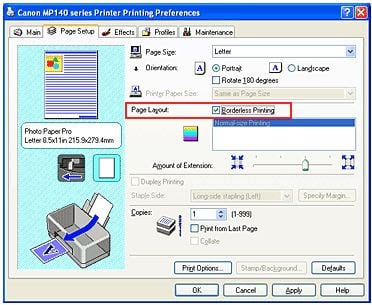
Postavke pisača
Važne napomene pri ispisu s pisačem
- Ako postavite veličinu stranice koja nije na popisu, u postavkama papira, veličina će se vratiti na postojeće automatski.
- Ne možete ispisati obrube ako su glavne odabrana je stavka izbornika “materijali za toplotni prijenos” ili “omotnica”.
- Budite oprezni prilikom postavljanja bočnih veličina. Ako u širina ili dužina programa bit će veća od željenog formata, dio Slike će biti izgubljene.
- Ako je na glavnoj kartici pod “vrsta medija” odabrano “normalno papir “, u kojem se slučaju tiskanje bez ivica ne smije raditi. Ako vam se to prvi put čini ispis i upotreba običnog papira, onda odaberite “obični papir” i potvrdite pritiskom na cca.
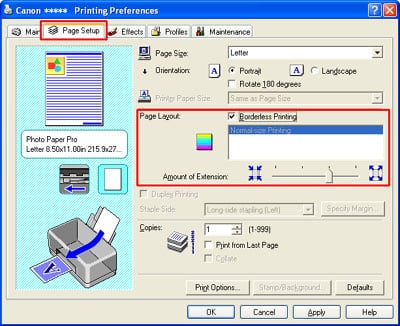
Postavke polja oko dokumenta
Povećajte površinu za ispis dokumenta
Kad su postavljene osnovne postavke, možete ispisati bez obruba. No zaplet tiskanog dokumenta može prijeći granicu ispisa i ovaj dio neće biti ispisan na papiru. Kako bi se izbjeglo takve nevolje, potrebno je napraviti probni otisak. ako tiskanje bez ivica nije ispunilo vaša očekivanja, može smanjiti ekspanziju. Da biste to učinili, pomaknite klizač na lijeva strana. Takvo ispis na papiru može rezultirati neželjeno dodatno polje. Mogu se provjeriti s odgovarajućim označen potvrdni okvir u glavnom izborniku.

Klizač za proširenje
Ako je ta količina proširenja u potpunosti instalirana s lijeve strane slike će biti ispisane u cijelosti. Ako za Zatim, adresa adrese slova ili kartice postavi ovaj parametar Pošiljateljev indeks automatski se ispisuje na ispravnom mjestu.
